前提
假设您已经
- 完成 Kubernetes 集群的安装,请参考文档 安装 Kubernetes 单Master节点
完成 Kuboard 的安装,请参考文档 安装 Kuboard
使用 kubectl 在 k8s 上部署第一个应用程序。
TIP
- kubectl 是 k8s 的客户端工具,可以使用命令行管理集群。
- 如果参考文档 安装 Kubernetes 单Master节点,您可以在 master 节点的 root 用户使用 kubectl 操作您的集群
- 您也可以尝试 从客户端电脑远程管理 Kubernetes
Kubernetes 部署
在 k8s 上进行部署前,首先需要了解一个基本概念 Deployment
Deployment 译名为 部署。在k8s中,通过发布 Deployment,可以创建应用程序 (docker image) 的实例 (docker container),这个实例会被包含在称为 Pod 的概念中,Pod 是 k8s 中最小可管理单元。
在 k8s 集群中发布 Deployment 后,Deployment 将指示 k8s 如何创建和更新应用程序的实例,master 节点将应用程序实例调度到集群中的具体的节点上。
创建应用程序实例后,Kubernetes Deployment Controller 会持续监控这些实例。如果运行实例的 worker 节点关机或被删除,则 Kubernetes Deployment Controller 将在群集中资源最优的另一个 worker 节点上重新创建一个新的实例。这提供了一种自我修复机制来解决机器故障或维护问题。
在容器编排之前的时代,各种安装脚本通常用于启动应用程序,但是不能够使应用程序从机器故障中恢复。通过创建应用程序实例并确保它们在集群节点中的运行实例个数,Kubernetes Deployment 提供了一种完全不同的方式来管理应用程序。
在 Kubernetes 上部署第一个应用程序
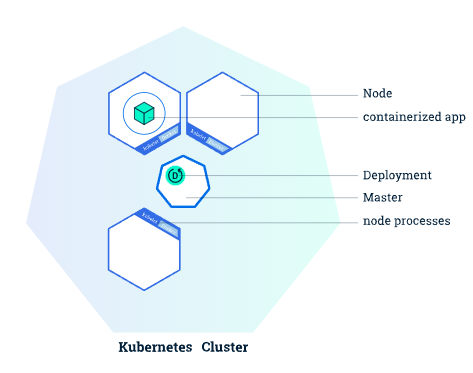
上图是在第一篇文章的基础上,添加上了Deployment、Pod和Container。
Deployment 处于 master 节点上,通过发布 Deployment,master 节点会选择合适的 worker 节点创建 Container(即图中的正方体),Container 会被包含在 Pod (即蓝色圆圈)里。
实战:部署 nginx Deployment
使用 kubectl
创建 YAML 文件
创建文件 nginx-deployment.yaml,内容如下:
apiVersion: apps/v1 #与k8s集群版本有关,使用 kubectl api-versions 即可查看当前集群支持的版本kind: Deployment #该配置的类型,我们使用的是 Deploymentmetadata: #译名为元数据,即 Deployment 的一些基本属性和信息name: nginx-deployment #Deployment 的名称labels: #标签,可以灵活定位一个或多个资源,其中key和value均可自定义,可以定义多组,目前不需要理解app: nginx #为该Deployment设置key为app,value为nginx的标签spec: #这是关于该Deployment的描述,可以理解为你期待该Deployment在k8s中如何使用replicas: 1 #使用该Deployment创建一个应用程序实例selector: #标签选择器,与上面的标签共同作用,目前不需要理解matchLabels: #选择包含标签app:nginx的资源app: nginxtemplate: #这是选择或创建的Pod的模板metadata: #Pod的元数据labels: #Pod的标签,上面的selector即选择包含标签app:nginx的Podapp: nginxspec: #期望Pod实现的功能(即在pod中部署)containers: #生成container,与docker中的container是同一种- name: nginx #container的名称image: nginx:1.7.9 #使用镜像nginx:1.7.9创建container,该container默认80端口可访问
应用 YAML 文件
kubectl apply -f nginx-deployment.yaml
查看部署结果
查看 Deploymentkubectl get deployments查看 Podkubectl get pods
使用 Kuboard
打开 Kuboard 首页,如下图所示: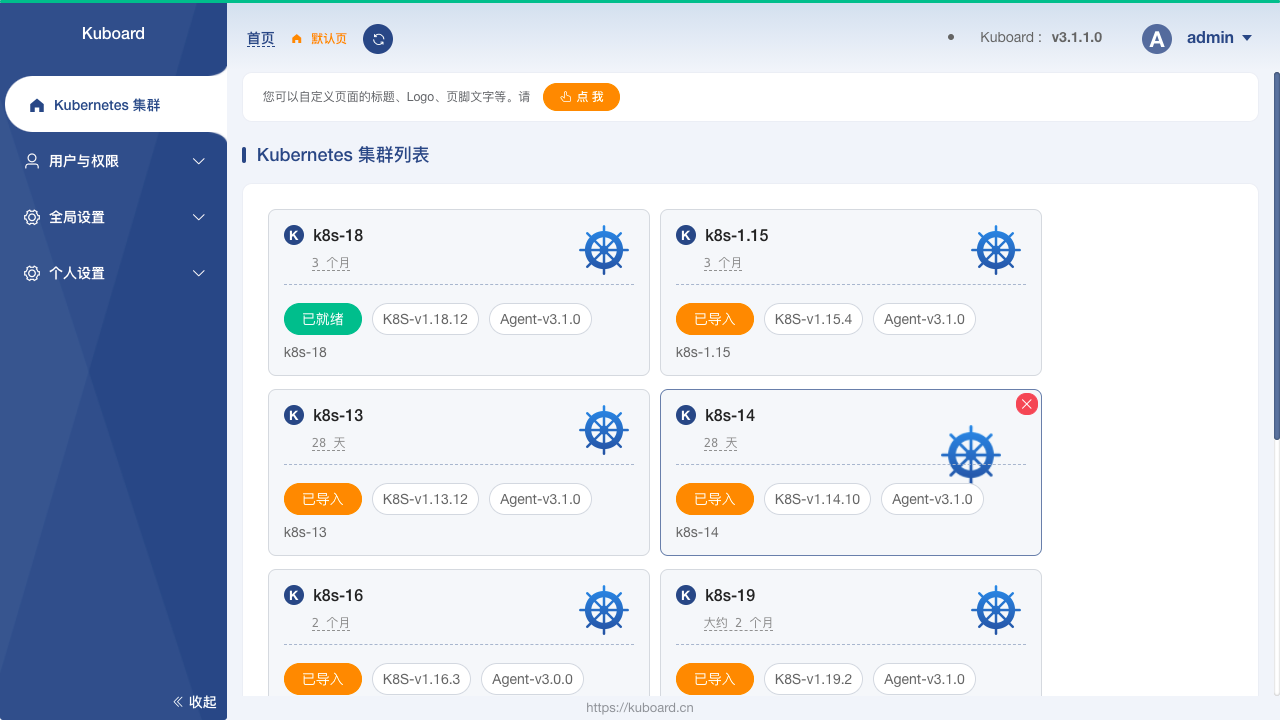
假设您已经完成了集群的导入,点击一个 已就绪 的集群,如下图所示: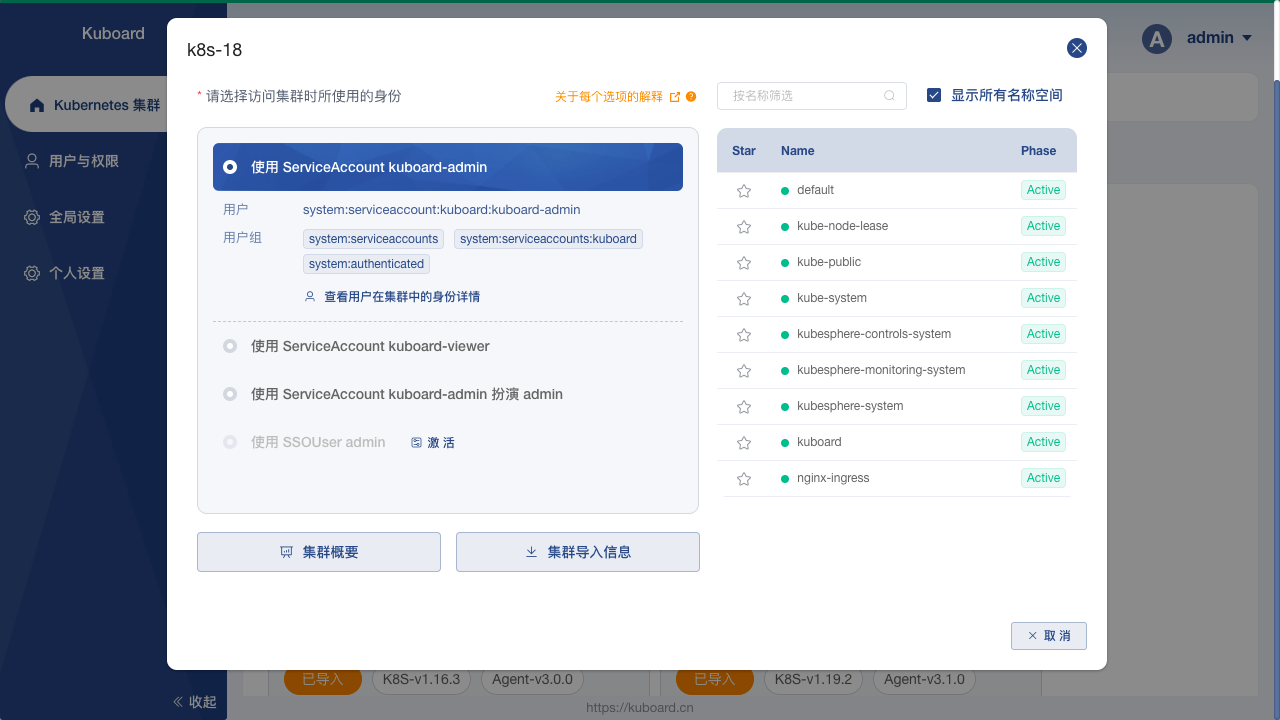
选择 使用 ServiceAccount kuboard-admin 并 点击 default 名称空间 将切换到 default 名称空间首页,如下所示: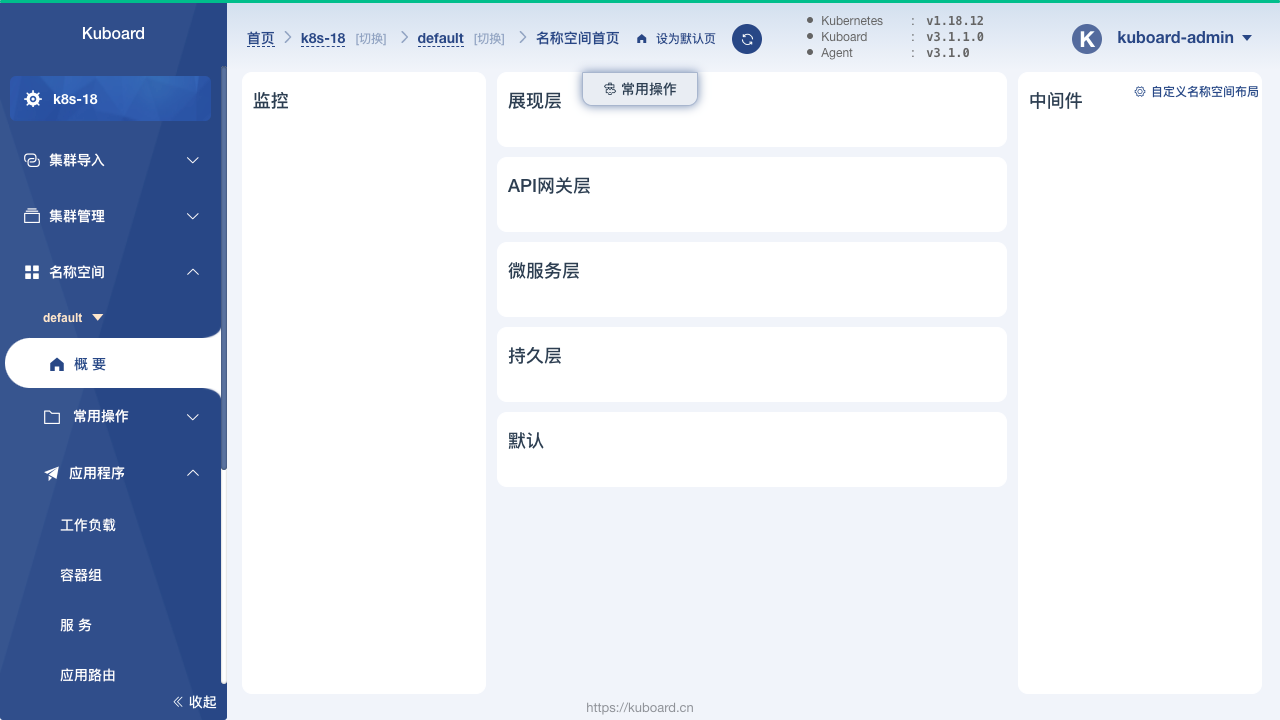
点击左侧菜单的 创建工作负载 ,将打开工作负载编辑器,如下图所示: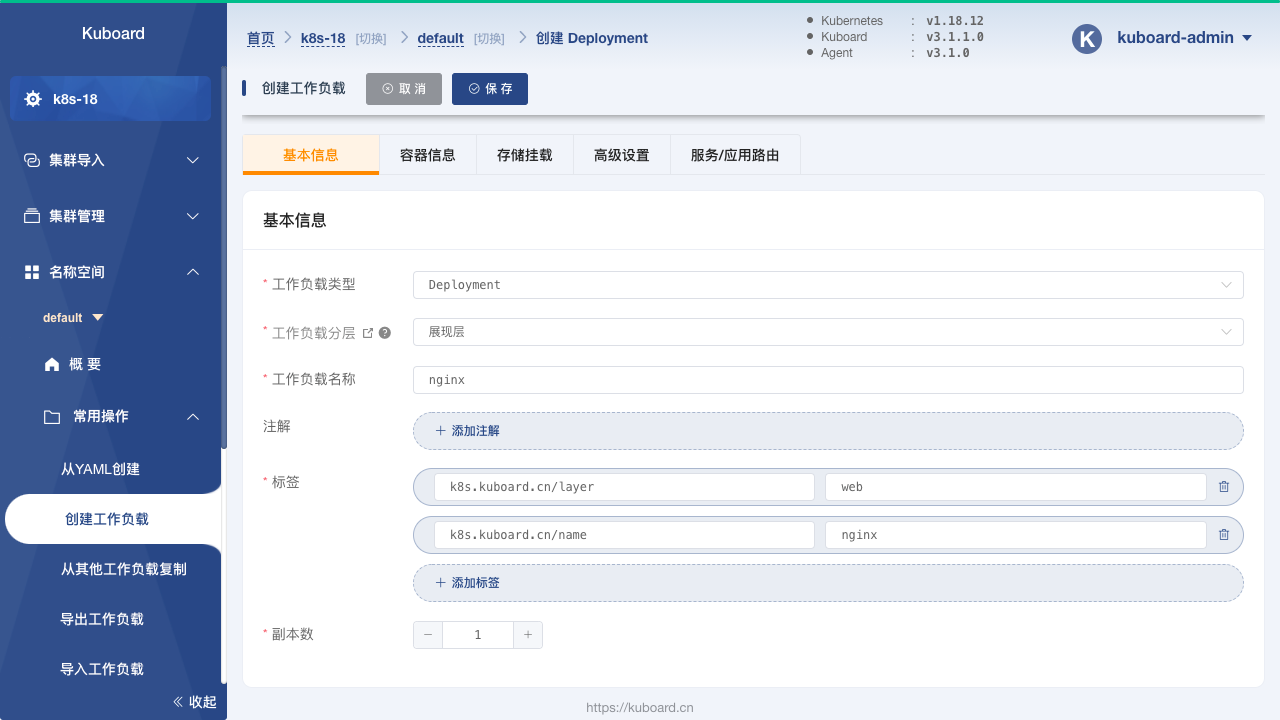
并填写表单如下: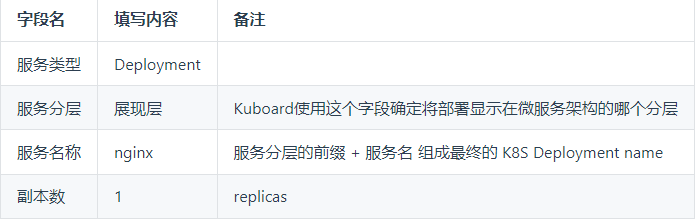
点击 容器信息 Tab 页,在 容器信息 Tab 页中点击 添加工作容器 按钮,如下图所示:
并填写表单如下: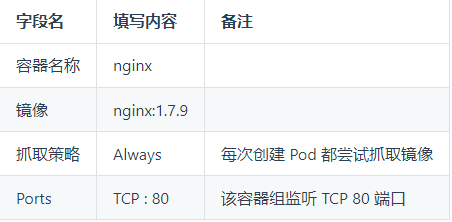
点击 保存
点击 应用
点击 完成
此时可查看到该应用的部署结果,如下图所示: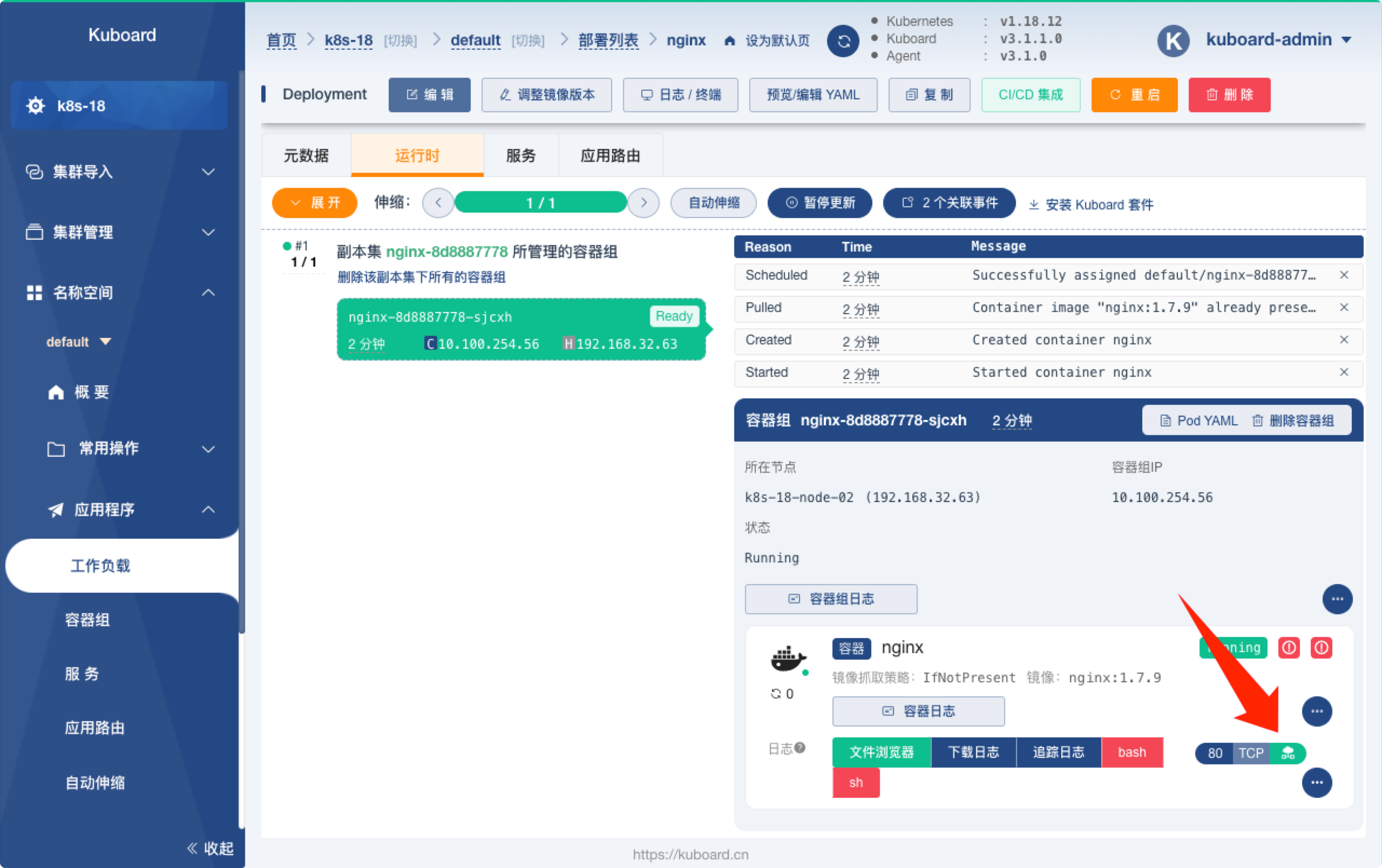
点击上图中的 代理 按钮,可以直接测试部署结果。更多细节请参考 Kuboard Proxy。
通过代理访问已部署的 nginx 服务时,默认显示结果如下所示: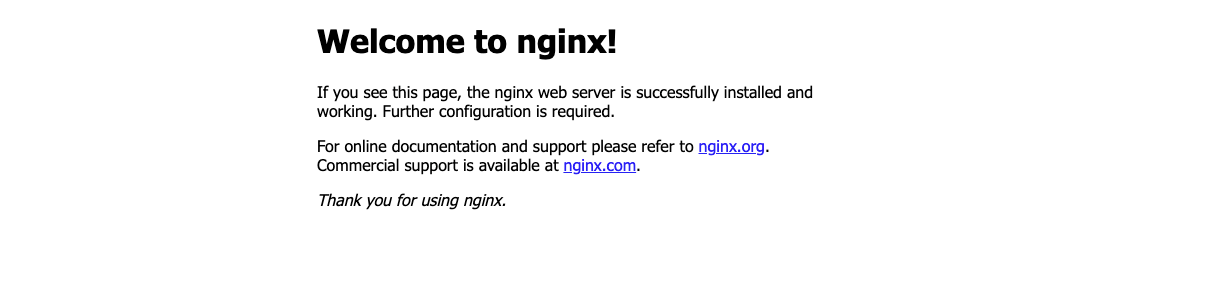
可分别查看到一个名为 nginx-deployment 的 Deployment 和一个名为 nginx-deployment-xxxxxxx 的 Pod任务二达成,至此你已经成功在k8s上部署了一个实例的nginx应用程序,想要知道 Deployment(部署)、Pod(容器组) 和 Node(节点) 之间的关系吗?
~~let‘s go-> 查看 Pods(容器组)和 Nodes(节点)

